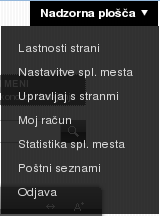
V področju Nastavitev spl. mesta je zbrano vrsta možnosti, ki se nanašajo na vašo spletno stran kot celoto: nastavitev domene za vašo spletno stran, meta informacije za iskalnike, nastavitev zaščite strani z geslom, nastavitev logotipa ipd.
Za dostop do nastavitev strani v administrativnem vmesniku, v meniju Nadzorne plošče izberite Nastavitve spletnega mesta.
Na vrhu nastavitev strani se nahajajo možnosti za: Naslov strani, Ločnico, ki bo naslove posameznih strani delila od naslovov spletnega mesta, Logotip, Domeno in Dizajn, ki bo uporabljen za vašo spletno stran.
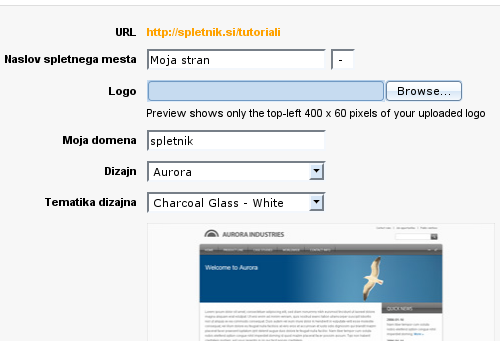
Naslov strani
To je tisti naslov, ki bo na vseh straneh prikazan v glavi strani (če stran nima logotipa) ter na skrajni levi strani okna brskalnika.
Logotip
Če v področje za logotip prenesete sliko vašega logotipa, bo ta namesto naslova strani prikazan v levem zgornjem delu vaše spletne strani.
Ločnica strani
![]()
V polju za ločnico strani lahko določite znak, ki bo v oknu brskalnika ločeval naslov strani od
naslova posamezne podstrani. Za ločnico strani lahko nastavite #, -, : ipd.
Domena
V to polje je potrebno vnesti ime domene, na kateri bo prikazana vaša spletna stran. Za podrobnejše informacije o tem, si oglejte vodilčč za nastavitev domene ali se obrnite na Spletnikove svetovalce.
Grafični dizajn
Prikazuje trenutno izbrani dizajn za vašo spletno stran- S klikom na Zmenjava dizajna lahko dizajn vaše spletne strani tudi zamenjate. Prikaz dizajnov lahko uredite po kategorijah, predogled dizajna pa vam je na voljo s sklikom na ikono lupe pri pomanjšani sliki dizajna. Več informacij o Naslovu in Dizanju strani je na voljo v vodiču Dizajn in Naslov strani
Nastavitve strani
Področje nastavitev strani je razdeljenoi na več sekcij z naprednejšimi nastavitvami spletne strani. Za prikaz vseh možnosti posamezne sekcije izberite Prikaz možnosti.
Nadzor dostopa
Področje za nadzor dostopa vam omogoča, da dostop do vseh strani vašega spletnega mesta zaščitite z geslom ali verifikacijo naslova elektronske pošte.
Če želite dostop do strani omogočite samo posameznikom, ki poznajo geslo, izbrano geslo vpišite v polje Geslo. V drsniku Dovoli članom seznama nastavite [Brez omejitev]
Dostop do strani lahko omejite tudi s članstvom v določenem poštnem seznamu. V drsniku Dovoli članom seznama izberite poštni seznam s člani, ki jim boste dovolili dostop do strani.
Dostop do strani lahko omejite tudi s kombinacijo gesla in preverjanejem članstva v poštnem seznamu.
Nadzor dostopa se aktivira takoj in zanj ni potrebna objava strani. Glede na to, ali ste stran zaščitili z geslom ali poštnim seznamom, bo moral obiskovalec za dostop strani vnesti pravilno geslo, elektronski naslov, ki je na izbranem poštnem seznamu, ali oboje.
Posebne lastnosti
V področju Posebne lastnosti se nahajajo možnosti za prikaz Googlovega iskalnika na strani, polja za meta podatke za iskalnike, nastavitev kodiranja besedila, omejitev števila prikazanih novic na strani (če dizajn to možnost podpira) in polje za prenos statičnih datotek za iskalnike.
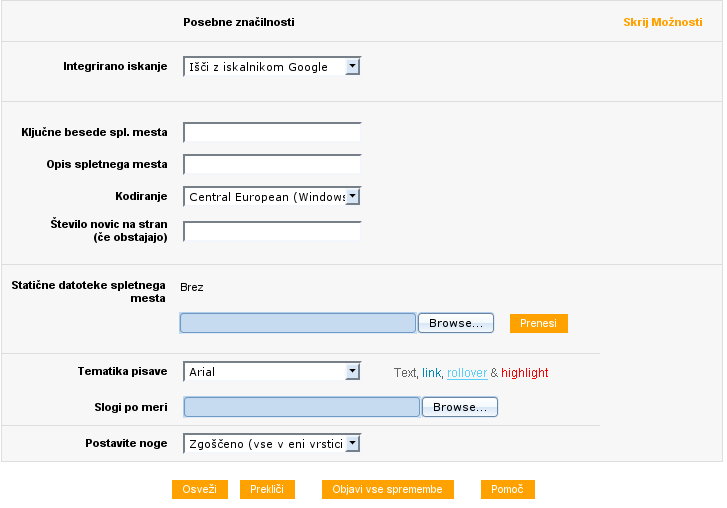
Ključne besede in opis spletnega mesta
Ključne besede in opis spletnega mesta, ki jih boste vpisali, bodo dodani kot t.i. meta zapisi na vseh straneh vaše spletne strani. To bo omogočilo veliko hitrejše in enostavnejše indeksiranje vaše spletne strani s strani iskalnikov. Več o sami optimizacij ispletne strani za iskalnike si preberite v članku  Skuhajmo jed, ki jo bo Googlov pajek z veseljem zmazal!
Skuhajmo jed, ki jo bo Googlov pajek z veseljem zmazal!
Kodiranje
Če je vaša spletna stran izdelana v Slovenskem jeziku uporabite kodiranje "Windows 1250", ki je tudi že prednastavljena možnost. Če imate nastavljeno drugo kodiranje in ga naknadno želite spremeniti v Windows 1250, potem bo na vaši spletni strani potrebno ročno popraviti šumnike in sičnike, ki se bodo morebiti ob tej spremembi onesposobili.
Število novic na strani
Če boste izbrali grafični dizajn, ki vključuje tudi novice, boste pri dodajanju le teh imeli tudi možnost, da jim dolčite število, torej koliko zadnjih novic naj bi se pojavilo na izbrani strani.
Prenašanje statičnih datotek
Možnost prenašanja statičnih datotek na spletno mesto, vam bo omogočila, da na vašo spletno stran (v root mapo) dodajate razne datoteke, ki so ali povezane z iskalniki (sitemap, analytics,...) ali pa se dopolnjujejo z vsebino. Za prenos datoteke enostavno kliknite na brskaj in nato na vašem računalniku izberite datoteko, ki jo želite prenesti. Kliknite na prenesi.
Takoj zatem, ko boste na spletno stran prenesli izbrane datoteke, jih lahko vidite na spletnem naslovu mojadomena/ime_datoteke. Zapomnite si, da datotek ki presegajo 20Kb, ne morete prenesti.
Možnost menjave sloga pisave in dodajanja sloga po meri preko CSS-a.
Nekateri grafični dizajni omogočajo tudi možnost menjave sloga pisave na vaši spletni strani. Slog lahko poljubno določate, za navadni tekst, za povezave, za primer ko nekdo tekst preleti z miško in pravtako za poudarjeno besedilo.
Poleg tega, lahko na spletno stran prenesete še dodatne sloge, torej s tem dobite možnost, da vsebino v celoti prilagodite svojim željam.

Če želite preveriti slog pisave, ki ga boste zamenjali, še pred končno objavo spletne strani, potem v potrditvenem oknu izberite možnost predogleda.
Noga spletne strani (Footer)
Večina Spletnik grafičnih dizajnov (Aurora, Pasta, Freemona, ipd) ima tudi možnost dodanja "noge". Pri tej možnosti lahko določate položaj spodnjega navigacijskega menija, nožnih ikonic (Uredi, Natisni, ...) in teksta za avtorske pravice.